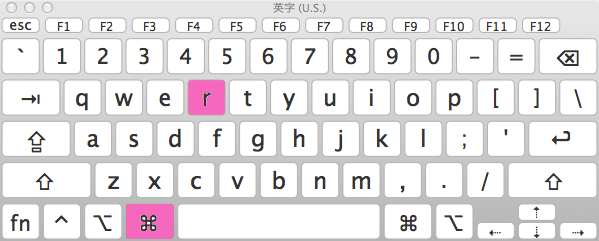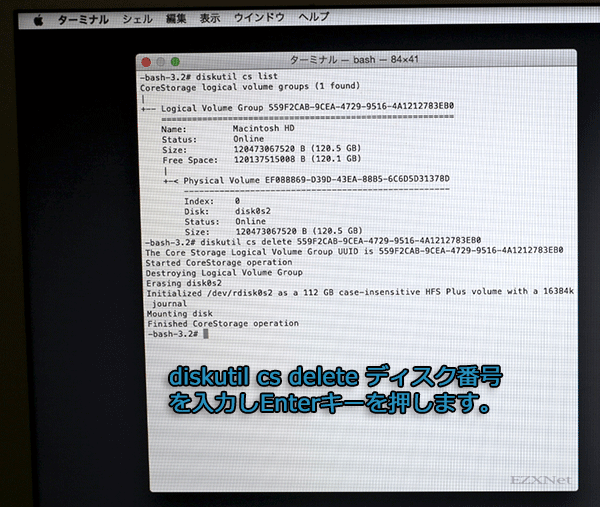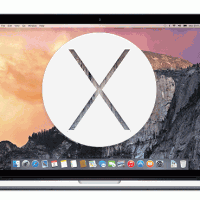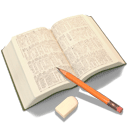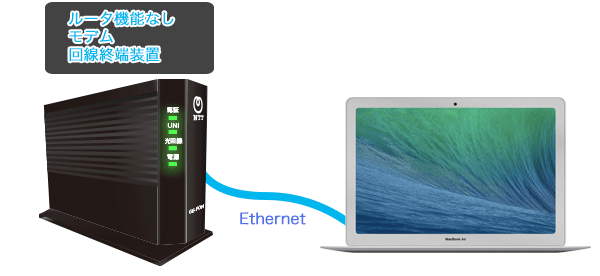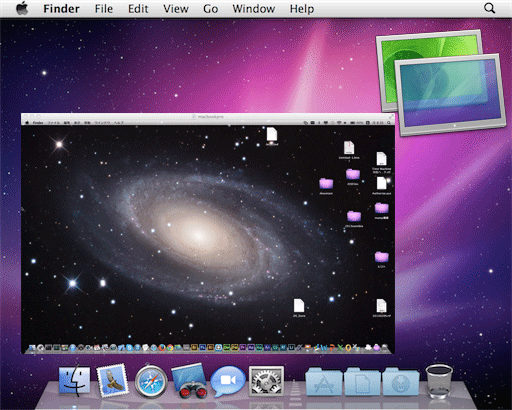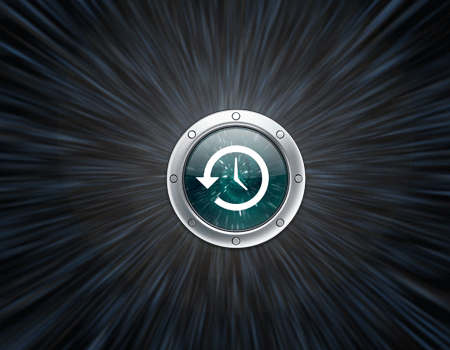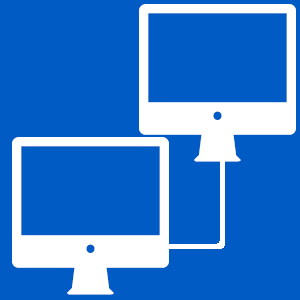Yosemiteのクリーンインストール時にディスクエラーになりインストール出来ない時の対処方法
Yosemiteのクリーンインストール時にディスクエラーになりインストール出来ない時の対処方法
Macについての記事です。
Mac OS X 10.10 Yosemiteをクリーンインストールする時に一度内蔵ディスクを消去するのですが消去後にOSをインストールしようとした時にディスクエラーになってしまいOSのインストールができずに難儀したので対処方法をのせていきます。

症状
まず始めにMac OS X 10.10 Yosemiteにアップグレードをしてからクリーンインストールを行ったのですがOSのインストール先のディスクを選択する項目が表示されませんでした。
今までOSが新しくなる度にクリーンインストールを行ってきた自分にとっては何かがおかしいとすぐに気づきました。
内蔵ディスクをもう一度消去を行おうにも「ディスクユーティリティ」上では内蔵ディスクが認識されているものの「消去」タブが表示されておらずディスクの消去が出来ない状態に陥りました。
ディスクが認識されていないと消去もできないしOSのインストール先のディスクとして選択もできません。
ディスクが認識されていないのかわからないので一先ず「PRAMクリア」と行い「SMCリセット」も行いましたがやはりディスクユーティリティ上の内蔵ディスクの表示がおかしい状態でした。
そして、OSインストールがダメならばということで「Time Machineから復元」という選択肢を選びましたがTime Machineからの復元でも復元先のディスクが認識されませんでした。
原因
自分でもまだ技術的なことはよくわかっていませんが、YosemiteではHFS+のパーティションがCoreStorageパーティションに切り替わるという仕様が原因のようです。
Yosemiteの仕様で今回「File Vault2」というのが関係していると思いディスクをコマンドラインから消去する方法を探しました。
解決策
調べた結果辿り着いたのが下記のApple公式サポートページでした。
Mac OS X 10.6 Server Admin: ディスクまたはパーティションを消去する
STEP 1
いつものクリーンインストールをする時と同じように「コマンドキー+Rキー」を同時に押してMacを起動させます。
STEP 2
「OS Xユーティリティ」の画面になったらメニューバーの「ユーティリティ」>「ターミナル」をクリックして起動します。
「OS Xユーティリティ」の画面から「ユーティリティ」>「ターミナル」を起動させます。
STEP 3
diskutilコマンドを使ってディスクの管理を行います。
diskutil cs listでMacでマウントされているディスクを確認します。
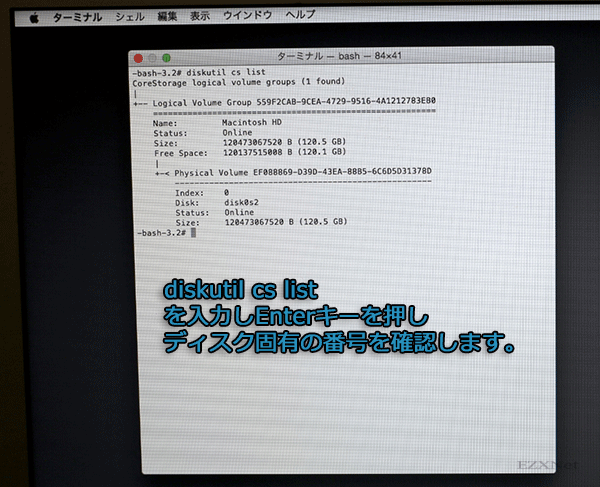
Logical Volume Group 559F2CAB-9CEA-4729-9516-4A12127B3EB0で論理ボリュームグループに「559F2CAB-9CEA-4729-9516-4A12127B3EB0」が認識されていることが確認できる。今回はこの論理ボリュームグループの消去を行います。「559F2CAB-9CEA-4729-9516-4A12127B3EB0」はディスク固有の文字列ですので実行する際は環境ごとに置き換えて行う必要があります。
diskutil cs delete 559F2CAB-9CEA-4729-9516-4A12127B3EB0のコマンドでディスクを消去します。
消去はすぐに終了します。
-bash-3.2# diskutil cs list
CoreStorage logical volume groups (1 found)
|
+-- Logical Volume Group 559F2CAB-9CEA-4729-9516-4A12127B3EB0
=========================================================
Name: Macintosh HD
Status: Online
Size: 120473067520 B (120.5 GB)
Free Space: 120137515008 B (120.1 GB)
|
+-< Physical Volume EF088869-D39D-43EA-88B5-6C6D5D31378D
----------------------------------------------------
Index: 0
Disk: disk0s2
Status: Online
Size: 120473067520 B (120.5 GB)
-bash-3.2# diskutil cs delete 559F2CAB-9CEA-4729-9516-4A12127B3EB0
The Core Storage Logical Volume Group UUID is 559F2CAB-9CEA-4729-9516-4A12127B3EB0
Started CoreStorage operation
Destoying Logical Volume Group
Erasing disk0s2
Initialized /dev/rdisk0s2 as a 112 GB case-insensitive HFS Plus volume with a 16384k journal
Mounting disk
Fihished CoreStorage operation
-bash-3.2#
STEP 4
ターミナルを終了し「OS Xユーティリティ」に戻り「ディスクユーティリティ」を起動します。
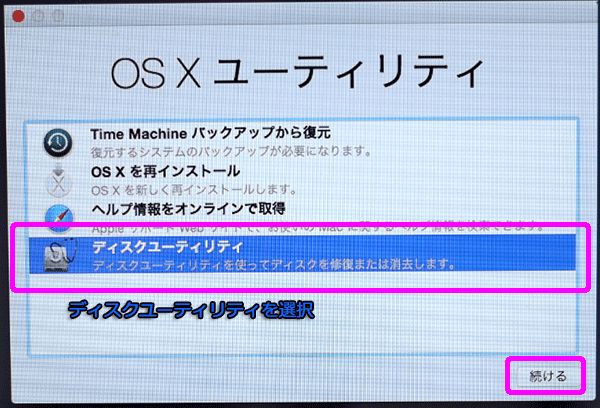
ディスクが正常に認識されていることを確認してフォーマットを行います。
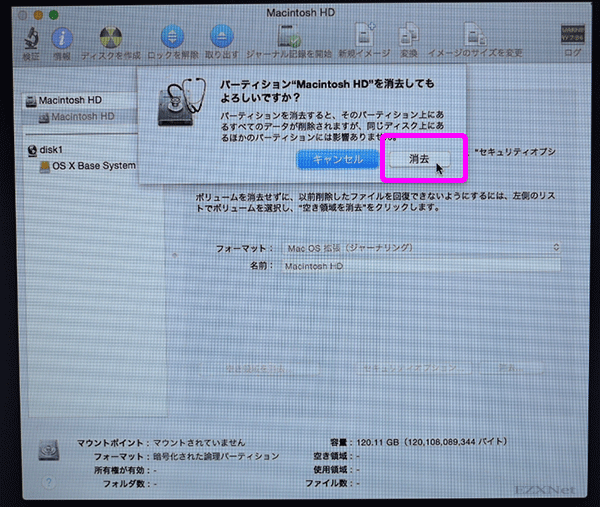
フォーマット終了後にOS X Yosemiteのインストールが可能になります。
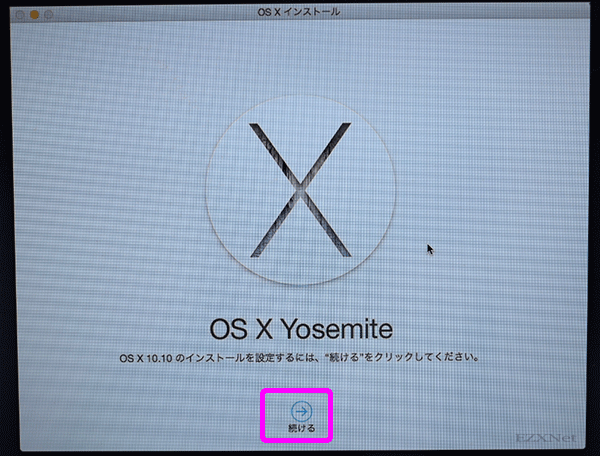
詳しいインストールの方法は下記のリンクにのせておきます。
Apple公式サポートページ